نحوه نصب فتوشاپ در مک

سلب مسئولیت: دیجیاتو فقط این متن تبلیغاتی را نمایش می دهد و ویرایشگر مسئولیتی در قبال محتوای آن ندارد.
فتوشاپ قوی ترین و قدیمی ترین برنامه برای ویرایش و ایجاد تصاویر است که وجود تصاویر و طرح های گرافیکی بسیار متمایز را مدیون آن هستیم. این مشکل بسیاری از طراحان و حتی کاربران عادی را بر آن داشته است که به فتوشاپ روی بیاورند و از امکانات آن بهره ببرند اگرچه ابزارهای پیشرفته دیگری نیز وجود دارد، اما نصب و اجرای فتوشاپ کمی چالش برانگیز است که برای برخی از کاربران مشکل ایجاد می کند.
Sibapp Mac به کاربران امکان دانلود و استفاده از فتوشاپ و بسیاری دیگر از نرم افزارهای طراحی گرافیک حرفه ای برای مک را با کمترین دردسر ارائه می دهد.
با دانلود فتوشاپ از وب سایت اپل مک با انجام مراحل زیر می توانید بدون هیچ مشکلی این برنامه را روی مک خود اجرا کنید.
مرحله اول: نصب نصاب
در مرحله اول پوشه دانلود شده را باز کرده و روی فایل dmg دوبار کلیک کنید تا اجرا شود. در پنجره باز شده آیکون قرمز رنگی را مشاهده می کنید که در واقع نصب کننده فتوشاپ است. این نماد را به پوشه Applications منتقل کنید.
سطح دوم: رفع خطا نصاب
در این مرحله، اگر روی نماد قرمز رنگ نصب کننده کلیک کنید، به احتمال زیاد با خطای زیر مواجه خواهید شد:
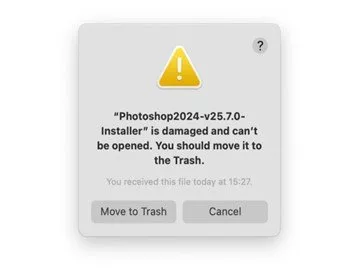
برای رفع این خطا، آموزش نحوه رفع خرابی و انتقال به سطل زباله در صفحه اصلی Apple App Mac (پست نحوه رفع مشکلات نصب نرم افزار) را ببینید. پس از انجام این مراحل، از قسمت Applications بر روی آیکون قرمز رنگ Photoshop Installer کلیک کنید.
مرحله 3: فتوشاپ را نصب کنید
پس از کلیک بر روی دکمه نصب، ممکن است با خطای زیر مواجه شوید:
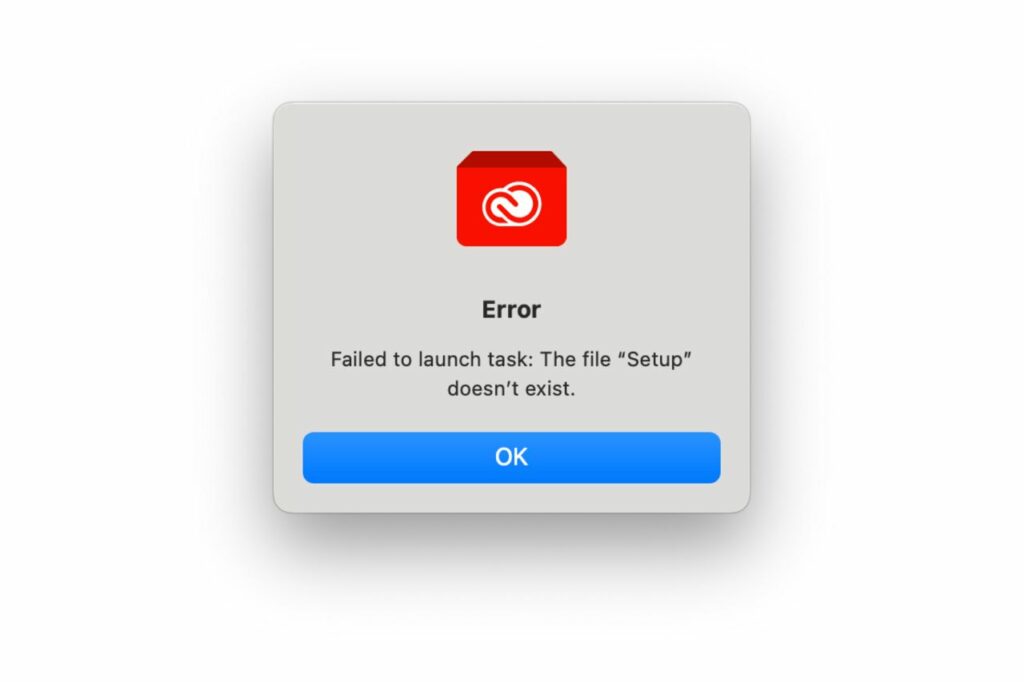
برای رفع این مشکل، فایل PS-Tool01.pkg را از پوشه فتوشاپ دانلود شده اجرا کنید. اگر در حین اجرای این فایل با خطای زیر مواجه شدید، به تنظیمات سیستم مک خود بروید و مانند تصویر گزینه Open Anyway را که در زیر قسمت Privacy & Security قرار دارد انتخاب کنید.
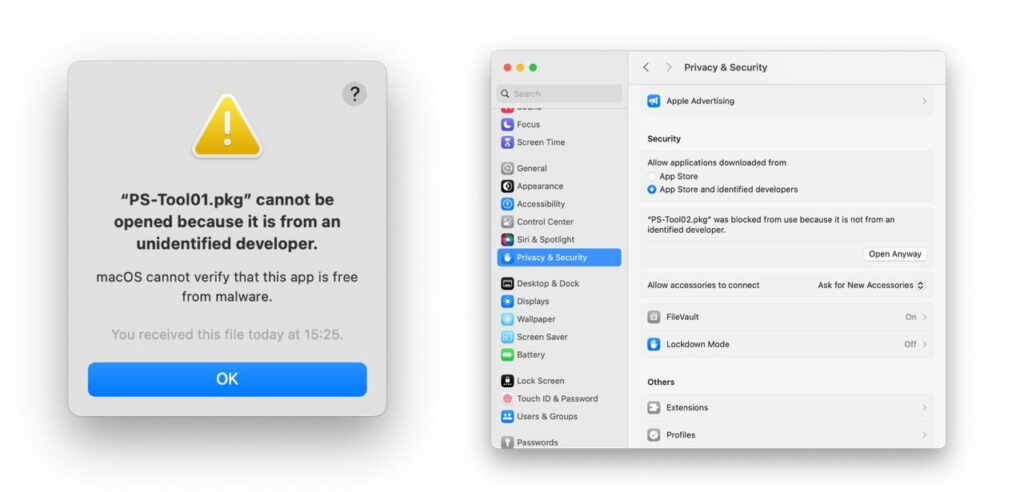
مرحله چهارم: نصب و اجرای نهایی
پس از نصب و اجرای فایل مجددا به قسمت Applications رفته و نصب کننده را اجرا کنید. فرآیند نصب ممکن است کمی طول بکشد. پس از اتمام مراحل نصب، به پوشه اصلی دانلود شده برگردید و فایل PS-Tool02.pkg را اجرا کنید. با اجرای این فایل ابتدا دکمه «ادامه» را فشار دهید، سپس در صفحه جدید به سادگی گزینه فتوشاپ را انتخاب کرده و سپس دکمه «نصب» را انتخاب کنید.
پس از گذراندن مراحل قبلی و بازگشت به قسمت Applications، آیکون اصلی فتوشاپ با کلیک بر روی آن، برنامه بدون مشکل اجرا می شود. در صورت تمایل می توانید Photoshop Installer را از دستگاه خود حذف کنید تا فضای اضافی روی دستگاه شما اشغال نکند.
Apple App Mac، اولین انتخاب برای کاربران قدرتمند مک!
فتوشاپ بر اساس آخرین نسخه مک است و همیشه مشکلی برای نصب روی مک ندارد وب سایت سیباب مک به روز می شود. در نتیجه می توانید از وب سایت این گروه دیدن کنید تا از آخرین نسخه ها و آموزش های مربوط به اجرای فتوشاپ در مک به روز باشید.
SeaApp Mac همچنین آرشیو بزرگی از برنامه های Mac مختلف را در اختیار شما قرار می دهد، هر یک از این برنامه ها، مانند Microsoft Office، Visual Studio Code و Adobe Premiere Pro، می توانند تجربه کاربری شما در مک و بهره وری شما را در کارهای روزانه به میزان قابل توجهی بهبود بخشند.
کافی است به Apple App Mac بروید و تمام نرم افزارهای مورد نیاز خود را همراه با بازی های بسیار جذاب و سرگرم کننده مک، از جمله بازی های Apple Arcade، دانلود و استفاده کنید.
اگر در نصب و اجرای نرم افزار بر روی مک خود با مشکلی مواجه شدید، کارشناسان Apple App Mac راهنمای حرفه ای شما خواهند بود.
منبع خبر: https://digiato.com/promoted/how-to-install-photoshop-on-apple-mac-devices




